电脑使用时间久了,难免会遇到各种问题,导致Windows系统不太正常,往往需要重装系统或者还原系统。那么,你知道电脑win7系统出现问题的时候,怎么去进行系统还原吗?下面就教你2步还原win7系统!
电脑怎么系统还原?其实,win7系统本身就有“系统还原”功能,你可以根据自己的情况创建还原点,当你需要还原系统的时候,就可以使用你之前创建的还原点来还原系统。
教你2步还原win7系统!第一步:准备事项!1、 为了确保安全,在进行Windows系统还原之前,最好提前备份所有重要文件,避免操作失误导致资料丢失。
2、 然后,关闭win7系统桌面所有已打开的所有软件窗口,避免影响还原操作。

第二步:win7系统还原!1、 点击开始菜单,依次点击“所有程序”-“附件”-“系统工具”-“系统还原”,如图所示,在系统还原界面中,点击选择“选择另一还原点”-“下一步”
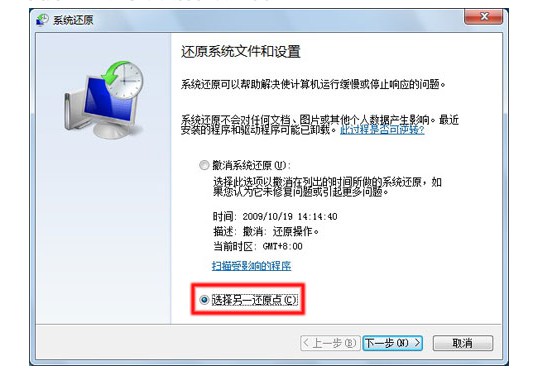
2、 随后,会弹出还原点列表,我们只需选择一个日期和时间进行还原,并点击“下一步”即可
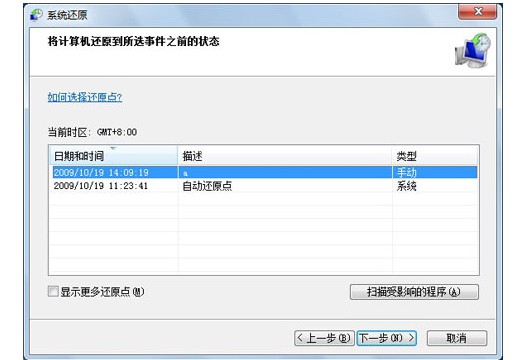
3、
然后,电脑会弹出确认窗口,确认进行win7系统还原操作,点击“完成”即可进行还原操作,注意:系统相关文件都将还原到你所选日期时的电脑系统文件配置
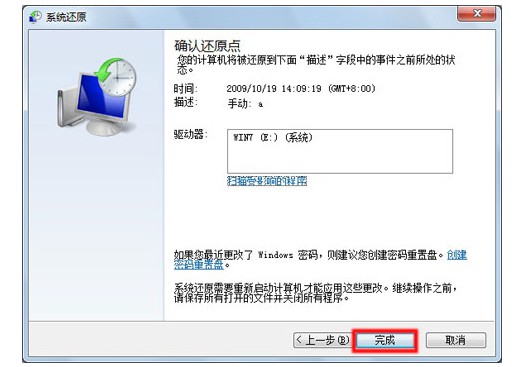
4、 等待win7系统还原成功后,电脑就会自动重启,并显示将电脑还原到以前可正常运行的状态。
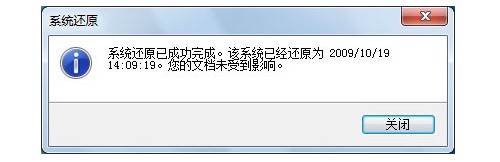
以上就是本次教你2步还原电脑win7系统的操作步骤了。如果你也需要进行win7系统的还原操作,可以参考上面的步骤进行操作。其实,还原win7系统的操作并不难,希望这篇文章可以帮助到你!
电脑使用时间久了,难免会遇到各种问题,导致Windows系统不太正常,往往需要重装系统或者还原系统。那么,你知道电脑win7系统出现问题的时候,怎么去进行系统还原吗?下面就教你2步还原win7系统!

1、打开控制面板,然后点击系统和安全。 2、点击从备份还原文件的选项。 3、出现的界面最下方,点击恢复系统设置或计算机,然后再点击打开系统还原。 4、选择推荐还原的点,按照提示按下一步。PS:如果你的win7系统之前没有备份过系统的话,....
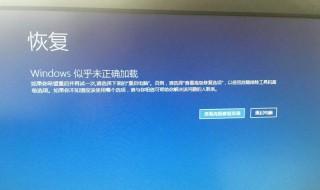
电脑自带有还原系统的功能,不过自带的还原功能用起来不是那么方便,因此有网友想要通过电脑系统还原软件一键还原系统。那么电脑系统还原软件如何还原系统?下面小编以系统之家一键重装系统软件为例,给大家演示下一键还原系统方法。
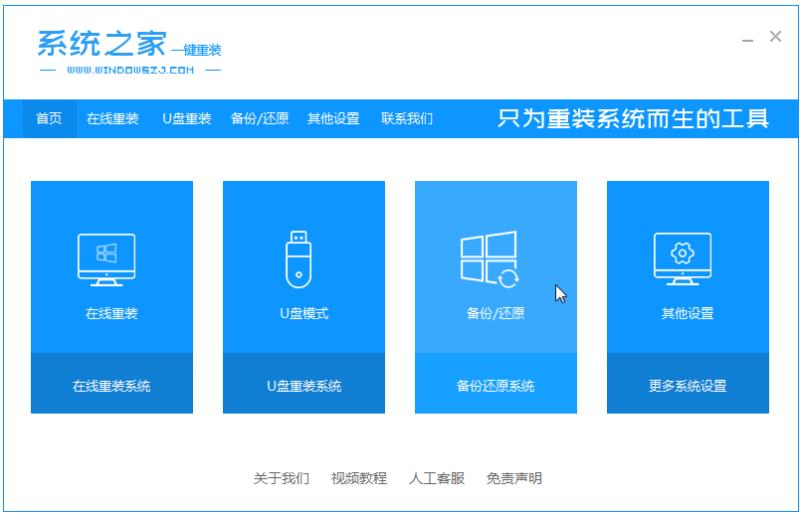
我们的电脑使用久了,总会有一些小问题的出现导致电脑无法正常运行,系统崩溃此时最好的方法就是进行电脑还原系统,那么我们电脑如何恢复系统还原呢,接下来小编就教大家电脑还原系统的步骤,一起来看看吧。

我们在使用win7操作系统的联想电脑一体机的时候,有的小伙伴可能会遇到一些系统故障导致电脑无法使用。那么对于联想win7电脑一体机怎么还原系统这个问题,小编觉得我们可以通过电脑上面的还原按键来进行重置,也可以通过联想自带的还原软件进行恢复....

备案号:渝ICP备20005664号-4
Copyright © 简单到家 cdxsxbx.com
